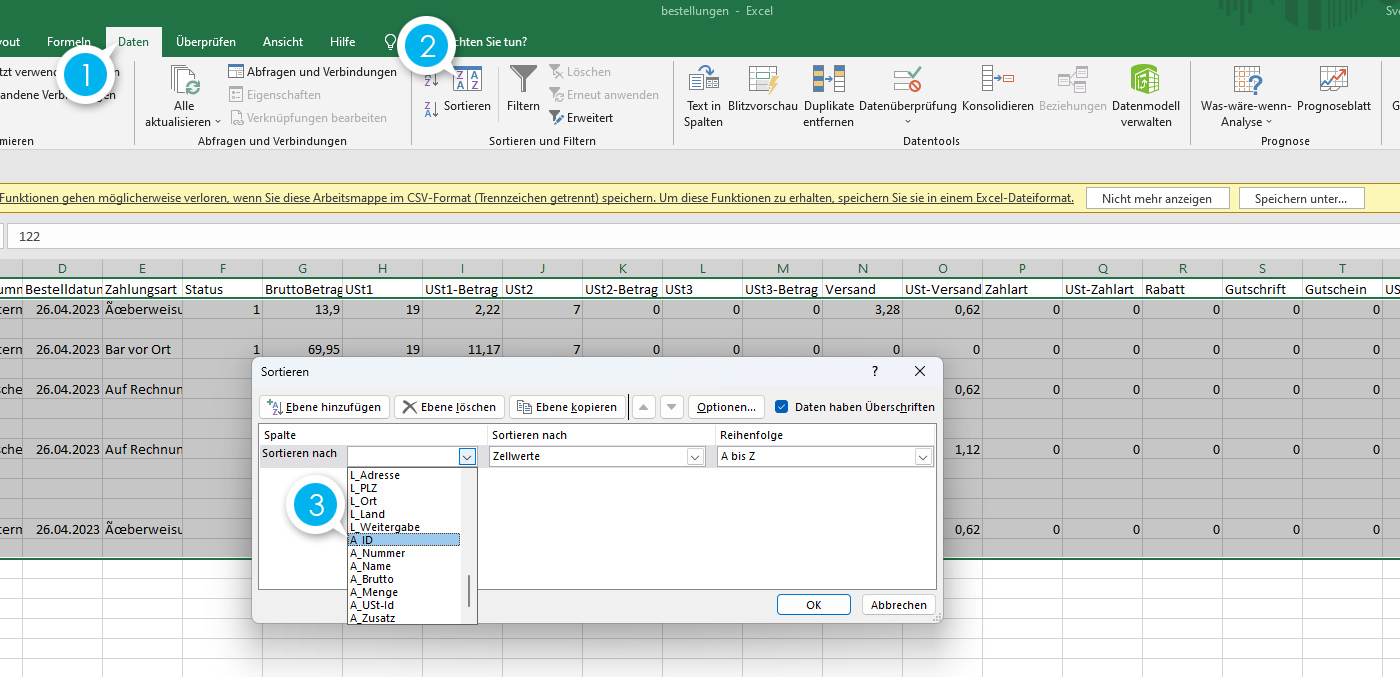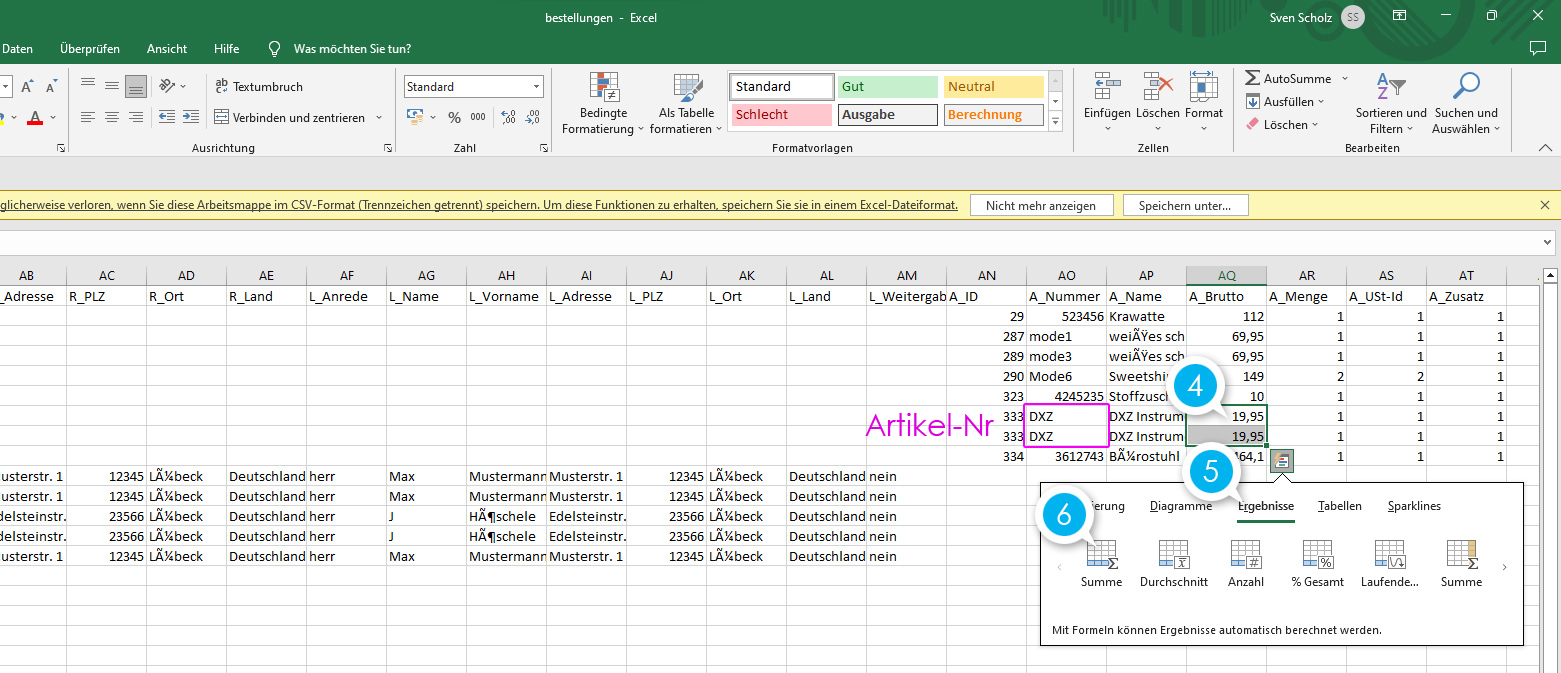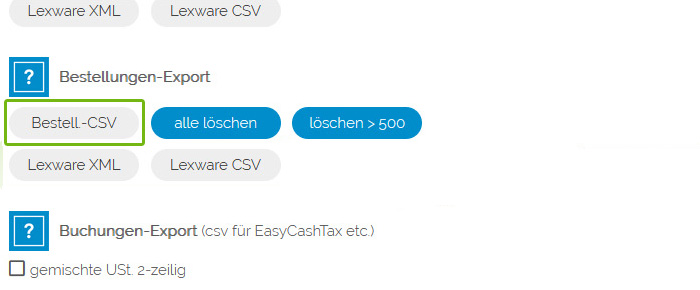
Bestellungen CSV für WAWIs
Die Bestellungen-CSV ist zur Verarbeitung in Warenwirtschaftsystemen entwickelt
(1) Die /export/bestellungen.csv ergänzt sich bei jeder neuen Bestellung automatisch. In der CSV befinden sich also alle noch nicht abgeholten Bestellungen, wie sie zum Zeitpunkt der Bestellung gespeichert wurden und haben demnach immer den Status 1 (neu)
(2) Wenn bestellungen.csv exportiert wird, dann wird eine neue leere CSV angelegt. Daher: die exportierte DATEI UNBEDIGT SICHERN !
(3) Wenn das Warenwirtschafts- / Buchhaltungprogramm die CSV per FTP abholt und löscht, wird eine neue leere CSV angelegt. Dadurch befinden sich in der neuen Datei immer nur neue, noch nicht abgeholte Bestellungen. Nur so kann die Wawi arbeiten. Es finden in der CSV keinerlei Bestellanpassungen statt, weder Status, noch Artikeländerungen. Das machen Sie alles in Ihrer Warenwirtschaft / Buchhaltungsprogramm.
Dokumentation:  bestellungen-csv.pdf
bestellungen-csv.pdf
Beispiel-CSV: bestellungen.csv
Intern: Es ist altervativ möglich, dass die Bestellungen auch aus der Datenbank ausgelesen werden können. Hierzu muss folgender Eintrag deaktiviert werden:
#define ('CONF_AUTO_BESTELLUNG', '');
Damit wären alle Bestelldaten wie Status und diverse Änderungen immer aktuell. Das Problem ist aber, dass dies für Buchhaltungsprogramme ungeeignet ist, denn so würden immer die gleichen Bestellungen importiert werden und die Datenbank würde ab einer bestimmten Menge auf Grund der Datenmasse abbrechen und alle Exporte fehlschlagen.
Intern: Massebegrenzungshinweise siehe Festplatte: /DATEN/Schnittstellen Partner/CSV-Exporte/
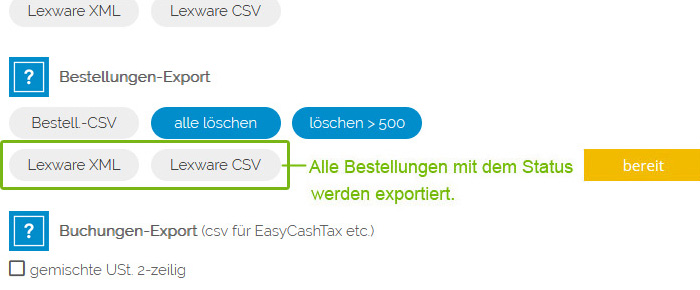
Lexware XML
Exportieren Sie in Ihrem Shop beim Artikelexport die "Lexware XML" und importieren Sie diese Datei als Artikeldatei bei Lexware. Auf diese Weise haben Sie alle Ihre Artikel bei Lexware. Exportieren Sie in Ihrem Shop beim Bestellungen-Export die "Lexware-XML" und laden diese Datei bei Lexware hoch.
Exportiert werden alle Bestellungen, welche den Status "versandbereit" haben. D.h. nach dem Export ändern Sie den Status von "versandbereit" auf "versendet", indem Sie die in der Bestellung ![]() klicken. Dies wurde deshalb so gemacht, damit nicht bei jedem Export die gleichen gesamten Buchungsdaten aus Ihren Shop exportiert werden, sondern nur die, welche Sie noch nicht exportiert hatten.
klicken. Dies wurde deshalb so gemacht, damit nicht bei jedem Export die gleichen gesamten Buchungsdaten aus Ihren Shop exportiert werden, sondern nur die, welche Sie noch nicht exportiert hatten.
Wenn Sie Fragen zu Lexware haben, wenden sich bitte an den Lexware-Support. Bei Fragen zum Shop stehen wir Ihnen gern zur Verfügung.
Hinweis zum Download
Je nach Browser-Einstellung und Dateiendung wird abgefragt wohin Sie den Download möchten. Bei Chrome sehen Sie diesen z.B. direkt, bei Firefox jedoch klicken Sie oben rechts auf das Downloadsymbol.
Firefox können Sie dies auch einstellen:
Unter Allgemein / Anwendungen / (OpenOffice) Tabellenkalkulation auf 'Jedes Mal nachfragen' umstellen (Nachfrage Speichern oder 'Öffnen mit') oder darüber bei Downloads 'Jedes Mal nachfragen, wo eine Datei gespeichert werden soll'.
PDF-Rechnungen auf Server ablegen
Möchten Sie die PDF-Rechnungen nicht nur "on the fly" herunterladen, sondern auf dem Server ablegen und speichern, dann aktivieren Sie den Haken unter EINSTELLUNGEN / ZAHLUNGSART.
Sie können diese Rechnungen dadurch jederzeit gebündelt herunterladen, z.B. am Jahresende für das gesamte Jahr.
Abverkauf, Artikelumsatz uvm.
Der Bestellungen-Export kann auch zu Analysezwecke verwendet werden.
Sie können z.B. nach Artikel sortieren und auf diese Weise den Abverkauf eines bestimmten Artikels sehen oder auch den Umsatz von bestimmten Artikeln und vieles mehr: